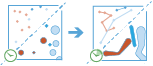Reconstruir Caminhos
Esta ferramenta funciona com uma camada de feições de área ou ponto habilitada ao tempo que representa um momento no tempo. Ela primeiro determina quais feições pertencem a um caminho utilizando um identificador. Com a utilização do tempo em cada localização, os caminhos são consecutivamente ordenados e transformados em uma linha ou área representando o caminho de movimento com o passar do tempo. Opcionalmente, a entrada pode ter o buffer gerado por um campo, que criará uma área em cada localização. Estes pontos com buffer ou áreas de entrada , são então ligadas consecutivamente para criar um caminho como uma área onde a largura é representante do atributo de interesse. Os caminhos resultantes têm um tempo inicial e final, que representa a primeira e última feição temporariamente em um caminho fornecido. Quando os caminhos são criados, as estatísticas sobre as feições de entrada são calculadas e atribuídas para o caminho de saída. A estatística mais básica é a contagem de pontos dentro da área, mas outras estatísticas podem ser calculadas também.
Feições nas camads habilitadas ao tempo podem ser representadas em uma de duas maneiras:
- Momento—Um momento único no tempo
- Intervalo—Um tempo inicial e final
Por exemplo, suponha que você tenha medições de GPS dos furacões a cada 10 minutos. Cada medição de GPS registra o nome do furacão, local, tempo de registro e velocidade do vento. Com estas informações, você pode criar caminhos para cada furacão utilizando o nome da identificação do caminho e caminhos para cada furacão que será gerado. Adicionalmente, você pode calcular estatística como a velocidade do vento média, máxima e mínimo de cada furacão, como também a contagem das medições dentro de cada caminho.
Com a utilização do mesmo exemplo, você pode criar o buffer dos seus caminhos pela velocidade do vento. Isto irá criar um buffer de cada medição pelo campo da velocidade do vento neste local e ligar as áreas com buffer, criando uma área representativa do caminho, como também as alterações na velocidade do vento quando os furacões progredirem.
Escolher feições para reconstruir caminhos
A camada de ponto ou de área que será reconstruída nos caminhos. A camada de entrada deve ser habilitada ao tempo com feições que representam um instante no tempo. As camadas de entrada devem estar em um sistema de coordenadas planas ou a referência espacial de processamento deve ser definida para um sistema de coordenadas planas utilizando os Ambientes de Análise se um buffer estiver aplicado.
Além de escolher uma camada do seu mapa, você pode escolher Procurar Camadas na parte inferior da lista suspensa para procurar por seu conteúdo para um conjunto de dados de compartilhamento do arquivo de grandes dados ou camada de feição.
Escolher um ou mais campos para identificar caminhos
Os campos que representam o identificador do caminho.
Como um exemplo, se você for reconstruir caminhos de furacões, você pode utilizar o nome de furacão como o campo do caminho.
Escolher método para reconstruir caminhos
O método utilizado para ligar caminhos e aplicar buffer (se aplicável). O método Planar pode calcular os resultados mais rapidamente mas não envolverá os caminhos na linha de data internacional ou levará em conta a forma real da Terra ao criar o buffer. O método Geodésico envolverá os caminhos na linha de data se for preciso e aplicará um buffer geodésico para levar em conta o formato da Terra.
Criar uma expressão para gerar o buffer das feições de entrada (opcional)
A equação utilzada para calcular a distância de buffer ao redor das feições de entrada. Esta equação pode ser gerada utilizando o calculador de buffer e operações básicas, tais como, adicionar, subtrair, multiplicar e dividir são suportadas. Os valores são calculados utilizando o sistema de análise de coordenadas. As camadas de entrada devem estar em um sistema de coordenadas planas ou a referência espacial de processamento deve ser definida para um sistema de coordenadas planas utilizando os Ambientes de Análise se um buffer estiver aplicado.
Uma equação como $feature.windspeed * 1000 aplicaria um buffer de 1.000 multiplicado pelo campo windspeed. Você pode utilizar mais de um campo no calculador de buffer.
Você também pode especificar uma expressão de caminho ciente. Por exemplo, você pode calcular a soma do valor do campo windspeed da feição atual e anterior, duas feições com uma equação como $track.field(windspeed).history(-3). Em cada localização, a soma da atual windspeed, e anterior, duas medidas seriam calculadas e gerados o buffer.
Selecionar um tempo para dividir caminhos (opcional)
Tempo utilzado para dividir caminhos. Se pontos ou áreas de entrada tiverem uma duração mais longa entre eles que o tempo de divisão, eles serão divididos em caminhos diferentes.
Se você especificar uma divisão de tempo e uma divisão de distância, os caminhos serão divididos quando uma ou ambas as condições forem atendidas.
Imagine que você tinha feições de ponto representando voos de aeronaves, onde o campo de caminho era ID da Aeronave. Esta aeronave poderia fazer viagens múltiplas e seria representada como um caminho. Se você soubesse que há uma pausa de 1 hora entre os voos, você poderia utilizar 1 hora já que seu caminho divide e cada voo seria dividido em seu próprio caminho.
Selecionar uma distância para dividir caminhos (opcional)
Distância utilizada para dividir caminhos. Se pontos ou áreas de entrada tiverem uma distância mais longa entre eles que o tempo de divisão, eles serão divididos em caminhos diferentes.
Se você especificar uma divisão de tempo e uma divisão de distância, os caminhos serão divididos quando uma ou ambas as condições forem atendidas.
Adicionar estatísticas (opcional)
Você pode calcular as estatística em feições que são resumidas. Você pode calcular o seguinte em campos numéricos:
- Contagem—Calcula o número de valores diferentes de nulo. Pode ser utilizado em campos numéricos ou strings. 'A contagem de [null, 0, 2] é 2.
- Soma—A soma de valores numéricos em um campo. A soma de [null, null, 3] é 3.
- Média—A média de valores numéricos. A média de [0, 2, null] é 1.
- Mín—O valor mínimo de um campo numérico. O mínimo de [0, 2, null] é 0.
- Máx—O valor máximo de um campo numérico. O valor máximo de [0, 2, null] é 2.
- Alcance—O alcance de um campo numérico. Isto é calculado como os valores mínimos subtraídos do valor máximo. O alcance de [0, null, 1] é 1. O alcance de [null, 4] é 0.
- Variância—A variância de um campo numérico em um caminho. A variância de [1] é nula. A variância de [null, 1,0,1,1] é 0,25.
- Desvio padrão—O desvio padrão de um campo numérico. O desvio padrão de [1] é nulo. O desvio padrão de [nulo, 1,0,1,1] é 0,5.
Você pode calcular o seguinte em campos de strings:
- Contagem—O número de strings diferente de nulo.
- Qualquer—Esta estatística é uma amostra aleatória de um valor de string no campo especificado.
Escolher um ArcGIS Data Store para salvar os resultados
Os resultados do GeoAnalytic são armazenados no ArcGIS Data Store e expostos como uma camada de feição no Portal for ArcGIS. Na maioria dos casos, os resultados devem ser armazenados no armazenamento de dados de espaço-tempo e este é o padrão. Em alguns casos, salvar resultados no armazenamento de dados relacional é uma boa opção. Abaixo estão as razões pelas quais você talvez queira armazenar resultados em to um armazenamento de dados relacional:
- Você pode utilizar os resultados no portal-para-colaboração do portal.
- Você pode habilitar os recursos de sincronização com seus resultados.
Você não deve utilizar um armazenamento de dados relacional se você espera que os resultados do GeoAnalytics aumentem e deseja aproveitar os recursos do armazenamento de grandes dados de espaço-tempo para lidar com grandes quantidades de dados.
Nome da camada resultante
O nome da camada que será criada em Meu Conteúdo e adicionada ao mapa. O nome padrão é baseado no nome da ferramenta e o nome da camada de entrada. Se a camada já existe, a ferramenta falhará.
Ao utilizar a caixa suspensa Salvar resultado em, é possível especificar o nome de uma pasta em Meu Conteúdo onde o resultado será salvo.